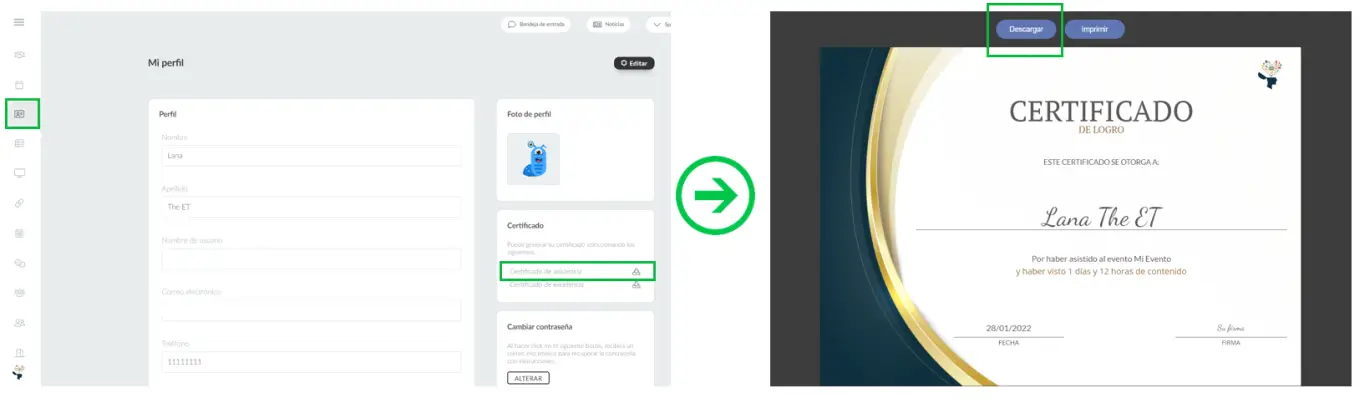¿Cómo puedo compartir los certificados de asistencia con los participantes?
Los participantes del evento a menudo esperan recibir un certificado una vez finalizado el evento para poder agregarlo a su CV y diferenciarse en una industria competitiva.
Primero, deberá crear y personalizar los certificados de asistencia. Si ya ha completado este paso, ahora es el momento de compartir los certificados con los participantes del evento. Para ello, tiene dos opciones:
- Envío de los certificados a los participantes por correo electrónico
- Otorgue a los asistentes acceso para descargar los certificados directamente desde Mi cuenta.
Envío de los certificados de asistencia a los participantes por correo electrónico
Crear y personalizar el correo electrónico
- Para acceder a nuestro creador de correo electrónico, vaya a Marketing> Comunicación> Creador de email.
- Para crear un nuevo correo electrónico, haga click en el botón + Nuevo email, escriba el asunto del mensaje, seleccione una plantilla y presione Crear.
- Ahora, deberá personalizar su correo electrónico y agregarle el certificado de asistencia. Para hacerlo, edite el texto que se muestra en el cuerpo de su correo electrónico.
- Se abrirá una ventana en el menú del lado izquierdo para que edite el contenido del texto. Presione Enlaces dinámicos> Certificados (Certificates) > seleccione el certificado que desea agregar al correo electrónico.
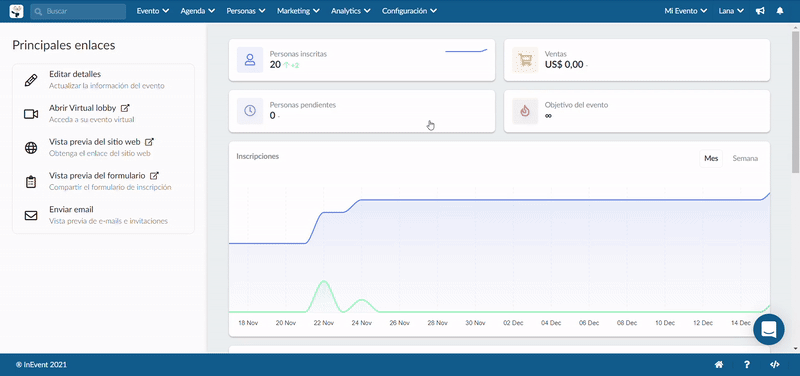
Haga click aquí para obtener más detalles sobre cómo personalizar su correo electrónico.
Definición de los destinatarios del correo electrónico.
Ahora deberá definir quién debe recibir los correos electrónicos. Puede enviarlo a todos los participantes seleccionando Todos los participantes en el menú desplegable o a listas específicas.
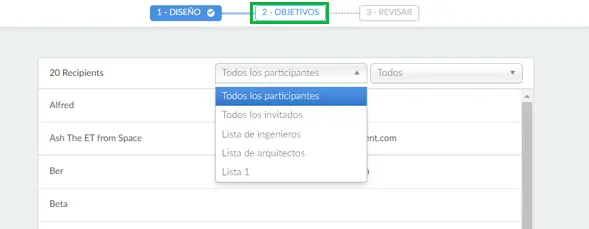
Haga click aquí para obtener más información sobre cómo definir los destinatarios de su correo electrónico.
Revisión y envío de certificados a los participantes.
¡Ahora es el momento de revisar y enviar los certificados! Lo hará en el paso 3, Revisar.
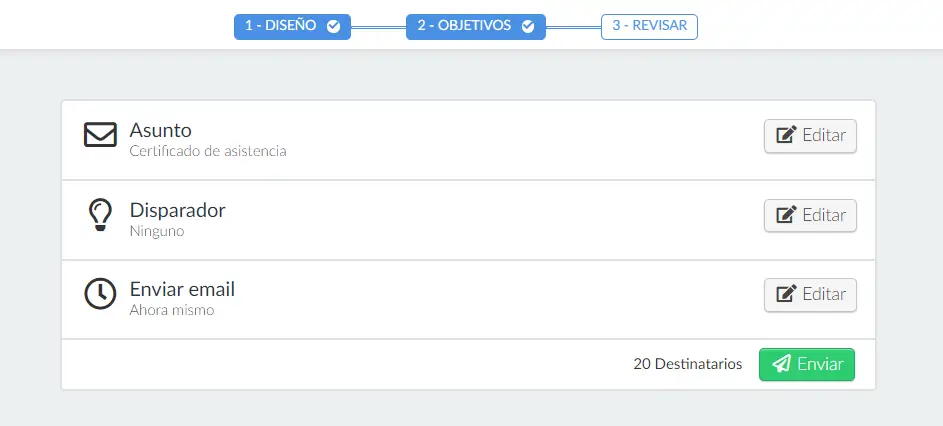
Puede enviar el certificado de inmediato o programar el correo electrónico para la fecha y hora que prefiera. Haga click aquí para obtener más información sobre cómo revisar y enviar correos electrónicos.
Sus participantes recibirán un enlace para visualizar y descargar el certificado, como se muestra en la imagen a continuación:
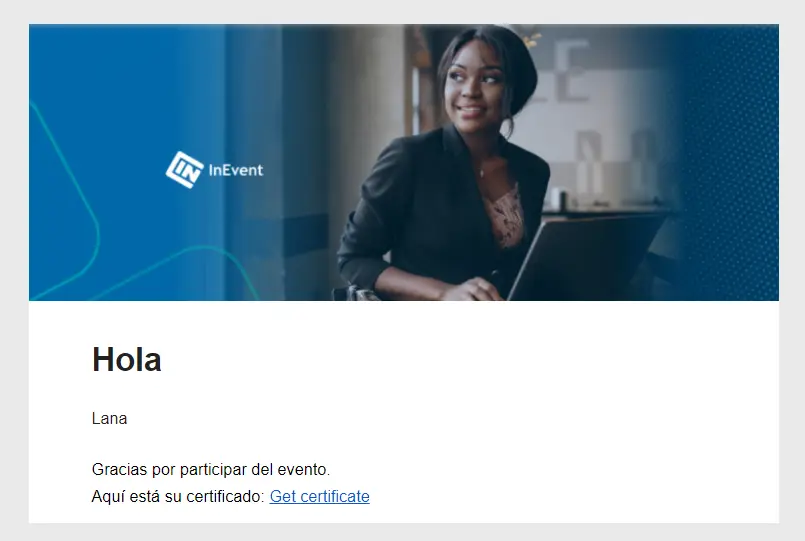
Descargando los certificados desde Mi Cuenta
Para organizadores de eventos
Una vez que tenga sus certificados listos, siga estos pasos para que los participantes puedan descargarlos desde la pestaña Mi cuenta en el Virtual Lobby:
- Vaya a Personas > Certificados
- Haga click en el certificado que desea permitir para descarga > haga click en Editar
- Haga click en Desactivado para cambiar el permiso del certificado.
- Haga click en Habilitar > Fin
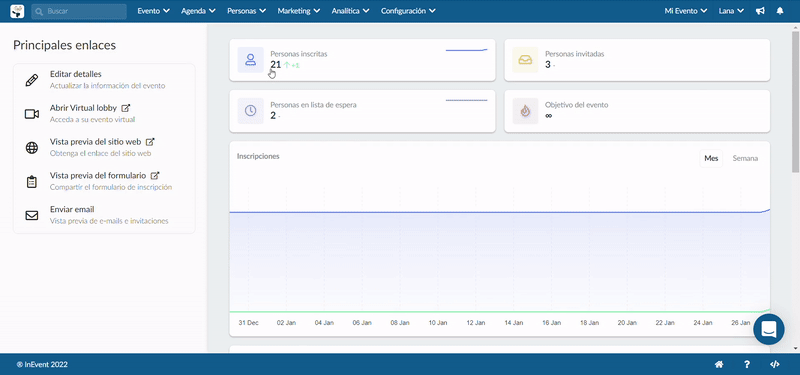
Para los participantes
Para descargar su certificado, siga estos pasos:
- Vaya a la pestaña Mi cuenta en el lado izquierdo de la pantalla.
- En el área de certificados, haga click en el certificado que desea descargar.
- Se abrirá una nueva pestaña. Haz click en Descargar.